年末調整の依頼グループの設定と変更方法
- Đối tượng độc giả:
- Quản trị viên
- Gói hỗ trợ:
- Simple HRHR Essentials0 YênHR Strategy
年末調整の依頼グループの設定と変更方法を説明します。
依頼グループの設定をする
[年末調整設定2/2]では、年末調整を進めるにあたって従業員への依頼内容や書類印刷の有無などの設定が可能です。
設定が終わったら、[完了]を押してください。
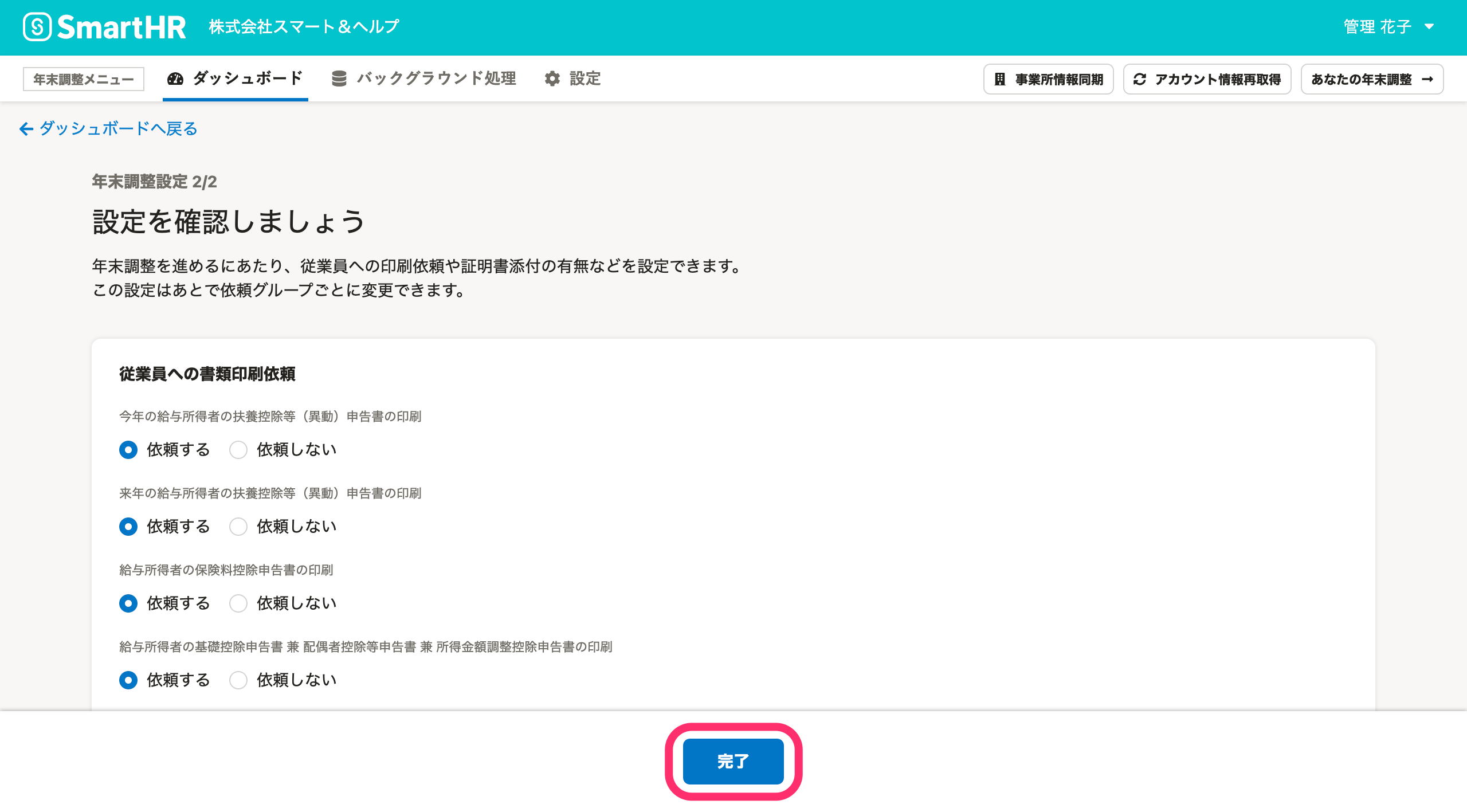 画像を表示する
画像を表示する
従業員への書類印刷依頼
従業員に書類の印刷を依頼するかどうかを、書類ごとに設定します。
従業員に書類の印刷を依頼する場合は、[依頼する]を選択します。 従業員画面で[要印刷]のラベルが表示されます。
データ保存のみで、紙の申告書の提出を必要としない場合は、[依頼しない]を選択します。 従業員画面で[印刷不要]のラベルが表示されます。
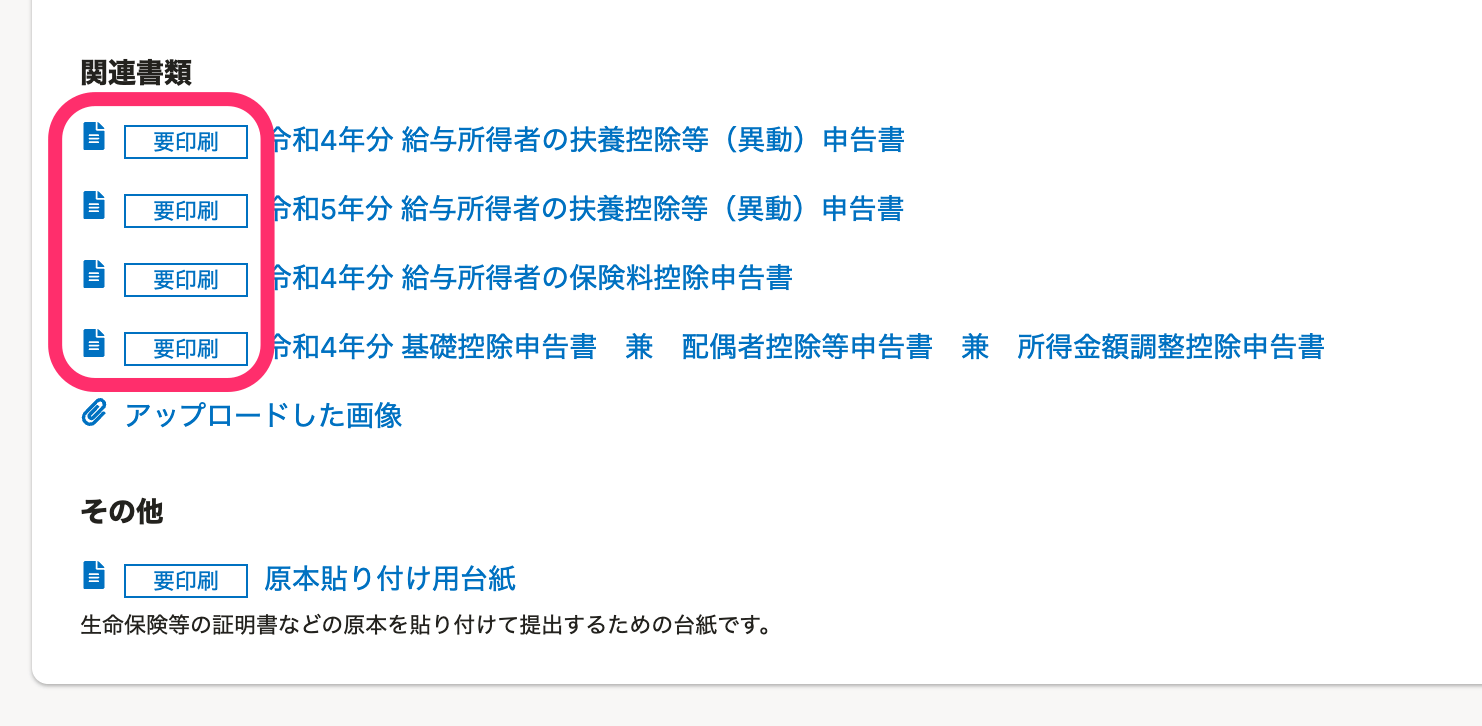 画像を表示する
画像を表示する
書類へのマイナンバー印字
印刷した書類またはダウンロードしたPDFにマイナンバーを表示する場合は、[印字する]を選択します。 書類のプレビュー画面では、[印字する]を選択していてもマイナンバーは表示されません。
[印字しない]を選択すると、給与所得者の扶養控除等(異動)申告書の左上に「給与支払者に提供済みのマイナンバー(個人番号)と相違ありません」という文言とともに、従業員の氏名と押印欄が表示され、マイナンバーは*表記になります。
 画像を表示する
画像を表示する
証明書の画像添付
証明書の画像添付を[必須]、[任意]、[不要]から選択します。
証明書の画像を添付を[必須]としても、各種情報の入力が必要ない従業員には影響しません。
生命保険および地震保険の電子的控除証明書の申告受け付け設定
生命保険(一般の生命保険、個人年金保険、介護医療保険)や地震保険の保険料控除証明書を電子データ(電子的控除証明書)で受け付けるかどうかを設定します。
詳しくは、電子的控除証明書を受け付けるかどうかを設定するを参照してください。
前職の源泉徴収票の所在状況の受け付け設定
前職の源泉徴収票に関する設問で、[提出済み]および[取り寄せ中]の選択肢を表示するかどうかを設定します。
[選択できない]を選択すると、従業員のアンケート画面と、回答を編集する収集情報画面の両方で、該当の選択肢が表示されなくなります。
従業員による誤った選択を防ぎたい場合や、源泉徴収票の取り寄せ完了後に年末調整を提出させたい場合に、[選択できない]を設定してください。
詳しくは、前職の源泉徴収票の所在状況の選択肢を設定するを参照してください。
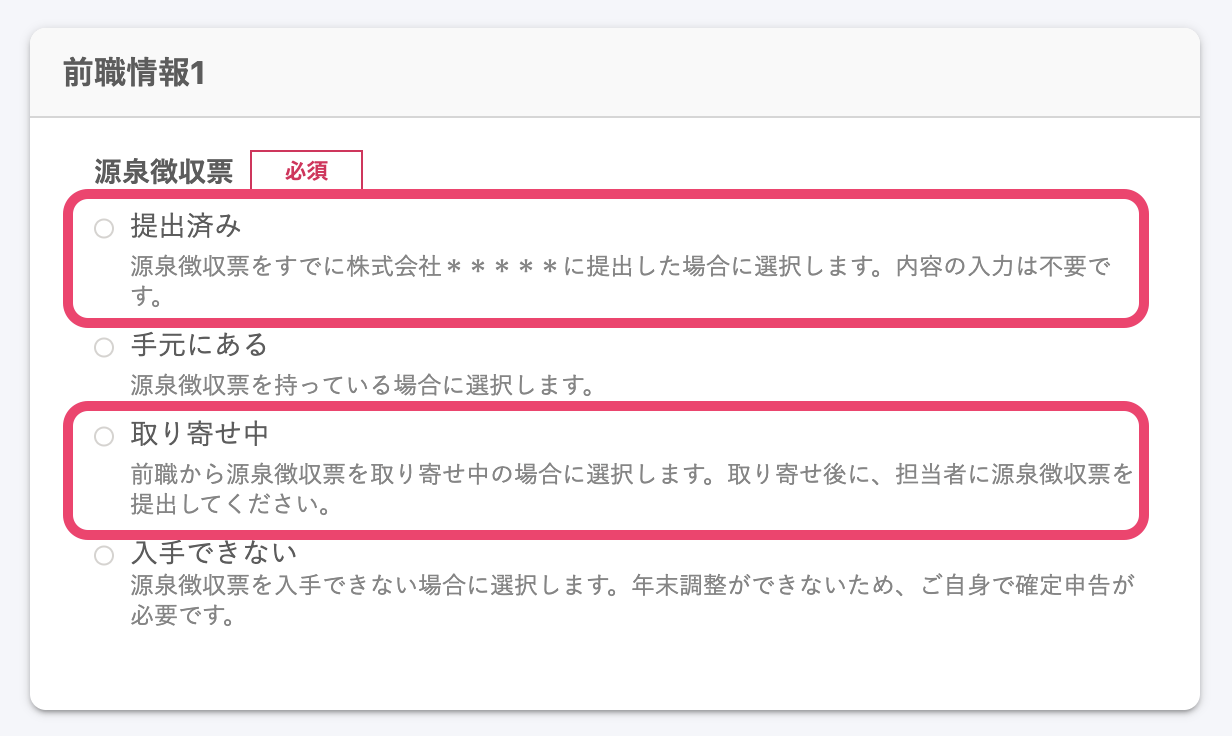 画像を表示する
画像を表示する
保険料控除申告書の作成設定
[申告書を作成する]を選択すると、生命保険料、社会保険料などの支払いがないと回答した場合でも、未入力の申告書が作成されます。
生命保険料控除証明書のOCR読み取り設定
証明書の画像から文字情報を読み取り、フォームに自動入力する機能を、アンケート画面で有効にするかどうかを選択します。 初期設定では無効になっています。
有効にすると、従業員が画像読み込みに対応している保険会社の証明書画像をアップロードすることで、保険情報の一部を自動で入力できます。
従業員による操作方法はNhập thông tin bảo hiểm nhân thọ, bảo hiểm chăm sóc điều dưỡng, bảo hiểm hưu trí cá nhân bằng chức năng điều chỉnh thuế cuối nămを参照してください。
データの取り扱いについて
この機能では、AIを利用して証明書の画像から年末調整に必要な保険情報を抽出します。 送信されたデータがAIの学習に利用されることはありません。 従業員の保険情報が外部に共有されることもありませんので、ご安心ください。
原本の提出方法
従業員の原本提出用の台紙として、SmartHRで作成したものを使用する場合は、[原本貼り付け用台紙を使って提出する]を選択します。
この設定をすると、従業員による年末調整のアンケートの最後の設問で、従業員が台紙のPDFファイルをダウンロードできます。
自社で用意した台紙を使用する場合は、[原本貼り付け用台紙を使わずに提出する]を選択してください。
従業員の画面には、台紙へのリンクが表示されなくなります。
引き戻しの許可設定
引き戻しを許可するかどうかを設定します。 許可すると、従業員が回答したアンケートを取り下げ、修正できるようになります。
従業員が引き戻しする手順は、Chỉnh sửa (rút lại) câu trả lời sau khi đã nộp thông tin Điều chỉnh thuế cuối nămを参照してください。
次の工程に進む
引き続き年末調整の作業を進める場合は、以下のヘルプページを参照してください。
依頼グループ作成後の操作
年末調整の依頼グループ作成後の各種操作については、以下のヘルプページを参照してください。
年末調整に関する通知や書類への印字設定、操作に関する権限を設定する場合は、以下のヘルプページを参照してください。
